2025-01-15 11:13:03来源:hsysdianji 编辑:佚名
在当今数字化办公的时代,pdf文件因其跨平台、不易被篡改的特性,成为了广大职场人士的首选文档格式。然而,pdf文件的不可编辑性也给许多用户带来了困扰。幸运的是,迅捷pdf转换器作为一款功能丰富的pdf处理工具,为我们提供了便捷的解决方案。本文将详细介绍如何使用迅捷pdf转换器来修改pdf文件中的文字。
1. 打开迅捷pdf编辑器:首先,在你的设备上打开迅捷pdf编辑器软件。
2. 导入pdf文件:在软件界面中,找到并点击打开pdf文件按钮,选择你需要编辑的pdf文件并导入。
3. 启用内容编辑工具:如果pdf文件是扫描版的,软件会先进行ocr文字识别。识别成功后,选择编辑内容工具,此时pdf文档中的文字区域将变成可编辑状态。
4. 编辑文字:直接点击要修改的文字部分,进行删除、添加或替换操作。同时,你也可以调整字体、字号、颜色等格式设置。
5. 保存文件:完成编辑后,点击保存或另存为按钮,将修改后的pdf文件保存到指定位置。
1. 打开迅捷pdf转换器:在左侧的功能栏中找到文件转word功能。
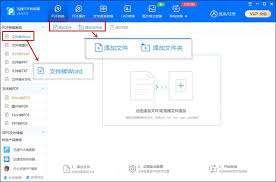
2. 导入pdf文件:点击添加文件按钮,选择你需要转换的pdf文件并导入。
3. 设置转换参数:根据自身需求设置转换参数,如输出格式、页面范围等。
4. 开始转换:点击开始转换按钮,等待软件完成对文件的转换。
5. 编辑word文件:转换完成后,你将得到一个可编辑的word文档。通过word的编辑功能,你可以对文档内容进行任意修改。
6. 转换回pdf格式(可选):编辑完成后,如果你需要将文件重新转换为pdf格式,可以使用迅捷pdf转换器或其他pdf转换工具进行转换。
1. 进入网站:在浏览器中打开迅捷pdf转换器在线网站。
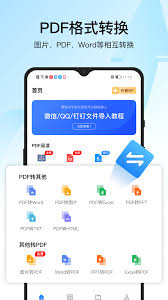
2. 选择pdf在线编辑功能:在网站的功能栏中找到pdf处理-pdf在线编辑功能。
3. 上传pdf文件:通过点击选择文件按钮,上传你需要编辑的pdf文件。
4. 编辑pdf文件:在编辑界面中的功能栏中,找到文本功能,点击后你就可以在pdf文件中编辑文字了。
5. 保存文件:编辑完成后,点击导出按钮保存文件。
通过以上三种方法,你可以轻松地使用迅捷pdf转换器来修改pdf文件中的文字。无论是直接编辑、转换为word进行编辑,还是使用在线编辑功能,迅捷pdf转换器都为你提供了便捷、高效的解决方案。希望本文能帮助你更好地处理pdf文件,提升工作效率。

新闻阅读
15.56MB
下载
新闻阅读
27.39MB
下载
新闻阅读
20.3 MB
下载
生活服务
44.44MB
下载
生活服务
41Mb
下载
影音播放
18.6 MB
下载
系统工具
17.4MB
下载
新闻阅读
14.7MB
下载
系统工具
9.16MB
下载
系统工具
138.4MB
下载